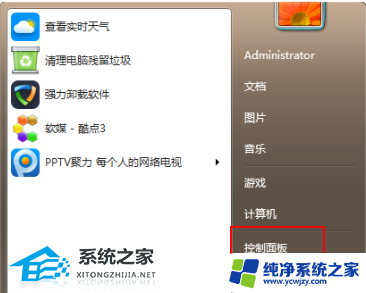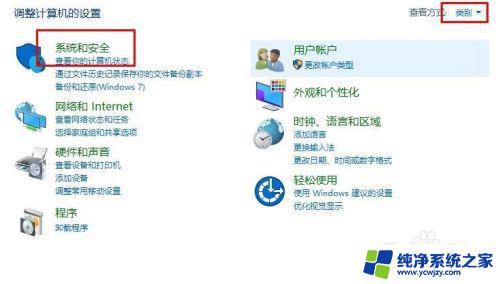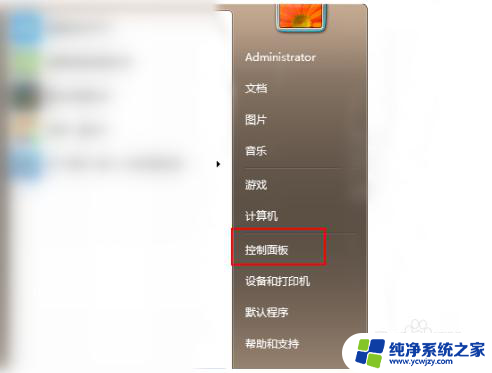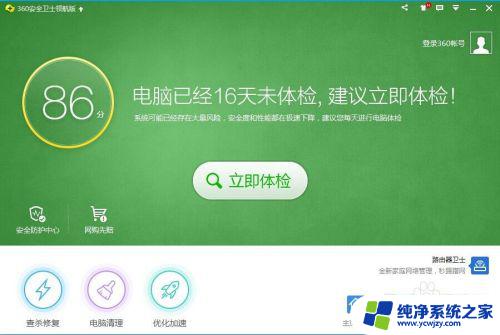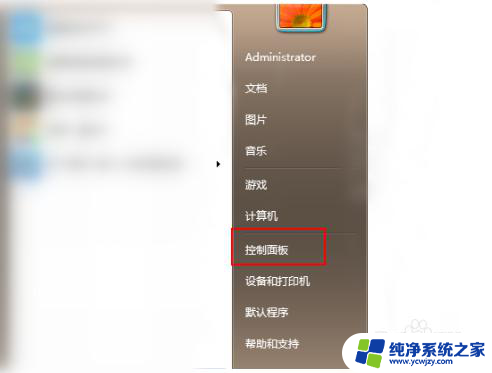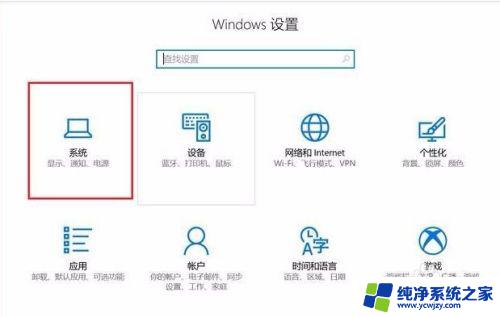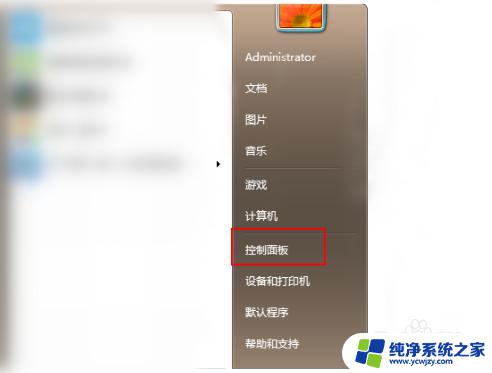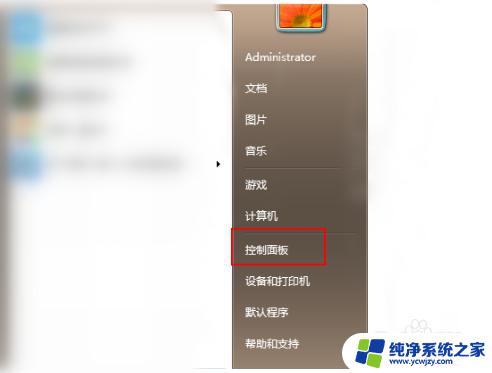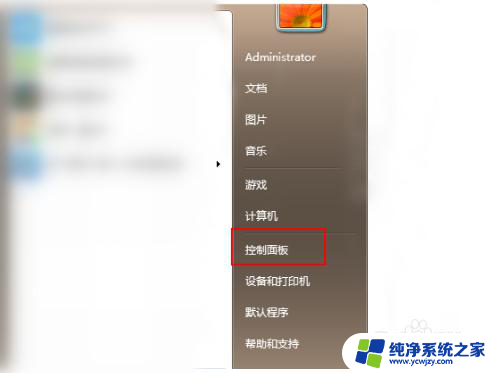电脑系统如何从win7升级到win10 如何免费从Win7升级到Win10系统
更新时间:2023-10-16 12:48:11作者:xiaoliu
电脑系统如何从win7升级到win10,随着科技的不断进步,操作系统也在不断更新和升级,目前Windows 10已经成为了微软最新的操作系统版本,并且相对于Windows 7来说,它拥有更多的功能和优化。对于使用Windows 7的用户而言,如何免费升级到Windows 10成为了一个备受关注的问题。本文将介绍如何从Windows 7升级到Windows 10系统,并且探讨一些免费的升级方法。无论是为了体验新的功能还是追求更好的用户体验,升级操作系统都是一个不错的选择。
步骤如下:
1.在windows7系统桌面左下角点击win7系统菜单图标,找到控制面板打开。
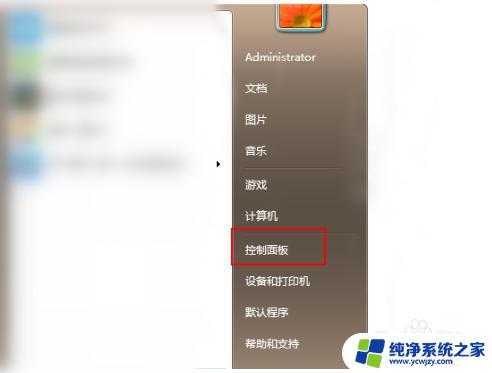
2.然后在控制面板中,找到系统和安全的选项,点击进入。
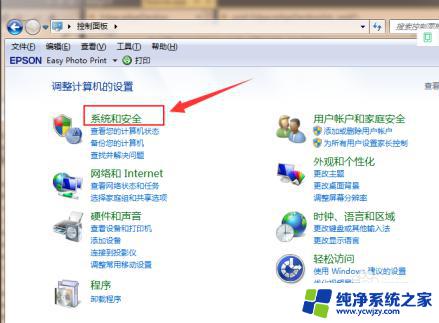
3.在列表中找到Windows Update,单击 检查更新。
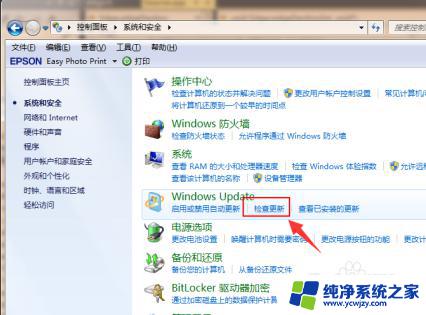
4.进入后可以看到有可用的升级提示,单击 安装。
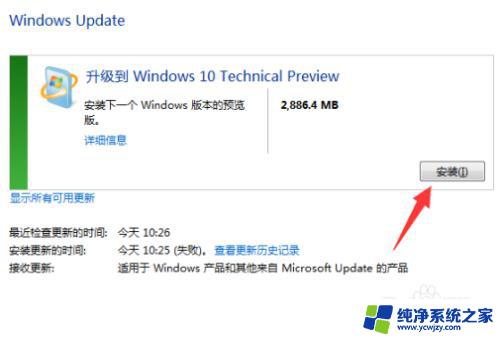
5.等待下载更新的安装包,接着自动安装升级到win10系统。
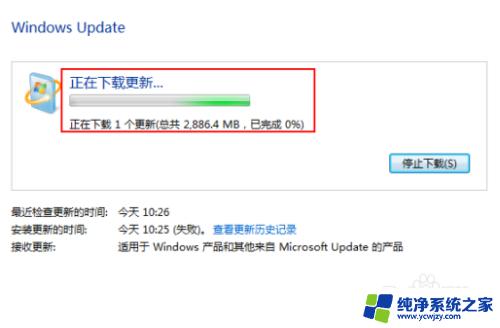
以上就是电脑系统如何从Win7升级到Win10的全部内容,如果你遇到这种情况,不妨按照这篇文章中的方法来解决,希望这篇文章能够对你有所帮助。